Crea un grupo en Gmail usando etiquetas
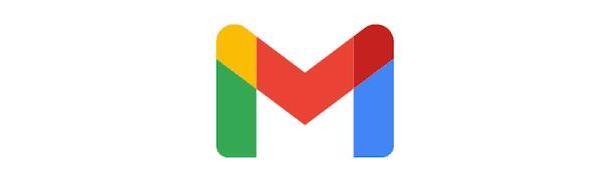
La forma más fácil de crear un grupo en Gmail es usar el Las etiquetas. El servicio de correo electrónico ofrecido por Google, de hecho, integra esta conveniente función gracias a la cual es posible crear listas de correo en unos pocos clics. Todo lo que tiene que hacer es conectarse a su cuenta de Gmail, crear una etiqueta personalizada, incluir las direcciones de correo electrónico de los miembros del grupo y luego redactar el mensaje para enviárselo.
Si desea crear un grupo en Gmail, conéctese a la página de acceso al servicio e inicie sesión ingresando los datos de acceso de su cuenta de Google en los campos correspondientes. Después de iniciar sesión, haga clic en el botón Contacto (el icono del hombre blanco sobre un fondo azul claro, ubicado en la barra lateral ubicada a la derecha) y luego haga clic en flecha apuntando a la derecha (parte superior derecha de la barra lateral abierta a la derecha), para abrir la sección de contactos de Google en una nueva pestaña del navegador. Al hacerlo, irá a la página de contactos de Google, a la que también se puede acceder haciendo clic en el enlace que acabo de proporcionar.
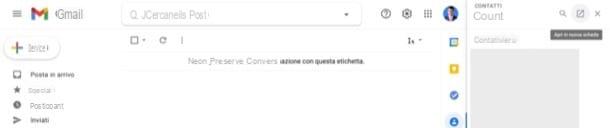
En este punto, ubique los usuarios que desea incluir en un grupo (o mejor, en una etiqueta), coloque el cursor del mouse sobre el su Foto de perfil (o la inicial de su nombre, si no usa una foto de perfil) y ponga la marca de verificación (✓) en el cuadro que aparece cuando pasas el ratón sobre la foto de cada uno de ellos. Si no hay ningún usuario en la lista de contactos que quieras agregar al grupo, todo lo que tienes que hacer es guardar el contacto en tu cuenta de Google y luego seleccionarlo siguiendo el procedimiento que te acabo de mostrar.
Después de seleccionar los usuarios que desea agregar a la lista de correo, haga clic en el botón Administrar etiquetas (el icono deletichetta ubicado en la parte superior) y, en el menú que se abre, haga clic en el elemento (+) Crear etiqueta. Ahora, en el cuadro que aparece en el centro de la página, escriba el nombre con el que desea marcar la etiqueta en el campo de texto ubicado debajo del encabezado (+) Crear etiqueta y luego haga clic en la entrada Ahorrar. El nombre que acaba de asignar a la etiqueta será el que tendrá que escribir en el campo. A cuando vaya a escribir el mensaje.
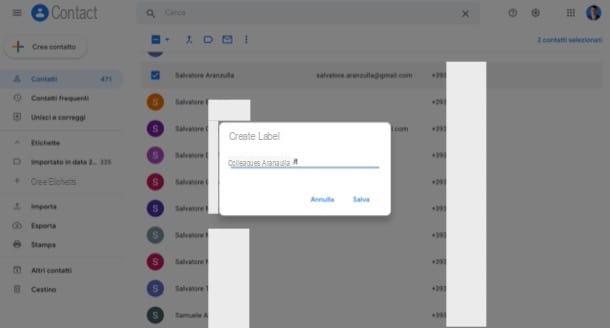
Ahora finalmente está listo para enviar el mensaje al grupo que creó anteriormente. Luego inicie sesión en Gmail haciendo clic en el botón con la forma de plaza picada ubicado en la parte superior derecha y, en el menú que se abre, haga clic en el icono de gmail (A M coloreado con los colores "sociales" de Google).
Luego haga clic en el botón (+) Escribir ubicado en la parte superior izquierda y redacte el mensaje en el cuadro Nuevo mensaje que aparece en la parte inferior: escriba el nombre que asignó a la etiqueta en el campo de texto donde está presente la redacción A o después de la redacción Ccn (si no desea mostrar a los destinatarios las direcciones de otros miembros de la lista de distribución) y haga clic en el Nombre de etiqueta del cuadro que aparece en la pantalla. Como por "magia", todas las direcciones que incluyó anteriormente en la etiqueta se ingresarán en el campo "Para" o "Cco", sin que tenga que ingresarlas manualmente. Conveniente, ¿verdad?
Ahora puede continuar con la redacción y envío del mensaje: ingrese elobjeto del correo electrónico en el campo correspondiente, escriba el cuerpo del mensaje, posiblemente adjunte archivos o enlaces al correo electrónico y, cuando haya terminado de escribir, haga clic en el botón azul Enviar ubicado en la parte inferior izquierda. Si tiene dificultades para redactar o enviar el correo electrónico, lea la discusión en profundidad en la que explico cómo enviar un correo electrónico.
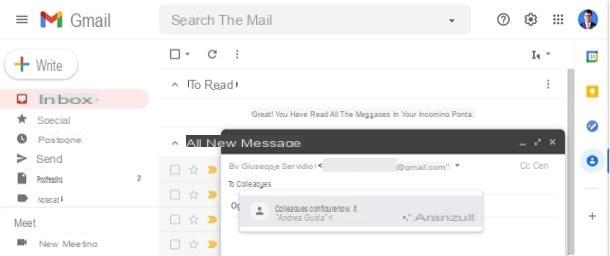
Nota: en el momento de redactar este artículo, es posible redactar un nuevo mensaje utilizando una lista de distribución solo a través de la versión web de Gmail y no su aplicación oficial para Android e iOS. De hecho, intentar escribir el nombre de una etiqueta en la aplicación móvil de Gmail no proporciona sugerencias para completar y, por lo tanto, no es posible recordar los grupos creados por la PC.
Crea un grupo en Gmail a través de correos electrónicos masivos
Como te dije en el capítulo anterior, la forma más fácil de enviar correos electrónicos grupales en Gmail es usar etiquetas. Sin embargo, también existe un método alternativo y, en cierto modo, más "rudimentario" para lograr el mismo objetivo. ¿Te estás preguntando qué es? El que enviar correos electrónicos masivos, escribiendo manualmente las direcciones de todos los usuarios interesados. Como bien puede comprender, esta solución solo puede ser buena si tiene que enviar un mensaje a unas pocas personas, ciertamente no si tiene que enviarlo a decenas o incluso a cientos de direcciones. Veamos cómo hacerlo juntos.
PC
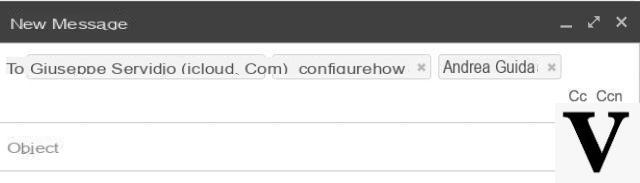
Para enviar un correo electrónico colectivo desde PC, conectado a la página de inicio de sesión de Gmail e inicie sesión ingresando los datos de inicio de sesión de su cuenta de Google en los campos correspondientes. Luego haga clic en el botón rojo escribir (ubicado en la parte superior izquierda) y redacte el mensaje en el cuadro Nuevo mensaje presente en la parte inferior derecha.
Luego, escriba las direcciones de los usuarios a los que desea enviar el mensaje después de la entrada. A o Ccn (si no desea mostrar las direcciones de los demás miembros de la lista de distribución a los destinatarios) y, cuando haya terminado de escribir el mensaje, haga clic en el botón azul Enviar para proceder con su reenvío. Recuerde separar las direcciones de correo electrónico de los distintos destinatarios con una coma.
Si está en su computadora, en lugar de usar la versión web de Gmail, usa un cliente de correo electrónico (p. Ej. apple mail, Mozilla Thunderbird, etc.), puede enviar un mensaje grupal siguiendo los mismos pasos indicados en las líneas anteriores: simplemente ingrese las direcciones de los destinatarios a quienes enviar un mensaje grupal (separándolos con comas) y luego reenvíe el mensaje usando el botón.
Smartphone y tableta
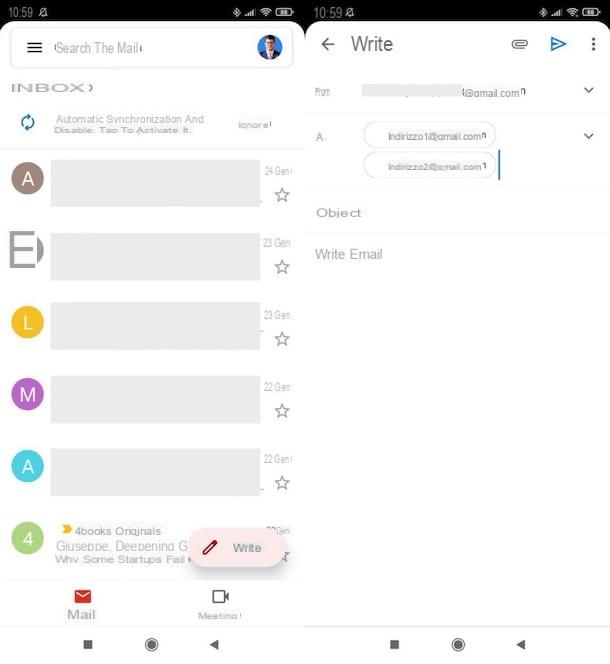
Si desea enviar un correo electrónico masivo desde su teléfono inteligente o de la tuya tableta, iniciar elAplicación de Gmail para Android o iOS / iPadOS, inicie sesión con su cuenta de Google (si es necesario), presione el botón escribir (el icono de lápiz ubicado en la parte inferior derecha) y, en la pantalla que se abre, ingrese las direcciones de correo electrónico de los usuarios a los que desea enviar el mensaje (recordando separarlos con un coma) después de la entrada A o Ccn (si no desea mostrar direcciones de correo electrónico a los destinatarios). Finalmente, ingrese elobjeto del mensaje en el campo correspondiente, escriba el cuerpo del correo electrónico en el campo Escribe email y proceda a su reenvío tocando elavión.
Si usa un cliente de correo electrónico en su dispositivo (p. Ej. apple mail) en lugar de la aplicación oficial de Gmail, puede enviar un correo electrónico grupal siguiendo los mismos pasos indicados en las líneas anteriores: luego debe ingresar las direcciones de los destinatarios a quienes enviar el mensaje grupal (separándolos con comas) y luego escribir y reenviar el mensaje. Fácil, ¿verdad?
Cómo crear un grupo en Gmail











